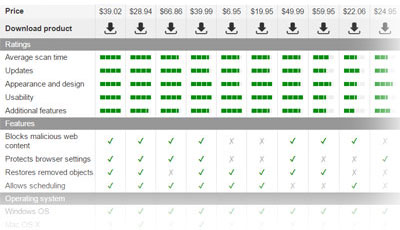Odinstaluj Intego
Rozwiązywanie problemów z pomocą obsługi klienta Intego
Możesz chcieć odinstalować Intego Antivirus lub inny produkt, ponieważ napotkałeś jakieś problemy z programem lub usługą, jednak twoje problemy mogą zostać rozwiązane przez członków zespołu obsługi klienta i wcale nie musisz usuwać programu. Ta strona zapewnia wszystkie numery i e-maile, a nawet adresy biur, dzięki czemu możesz skontaktować się z technikami i poprosić ich o pomoc.
Na oficjalnej stronie developerów możesz także znaleźć sekcję z często zadawanymi pytaniami i wprowadzić własne uwagi dla techników i twórców produktu. Intego zapewnia także wszelkie informacje o ostatnich aktualizacjach oprogramowania i oferuje możliwość samodzielnego odnowienia lub aktualizacji, a nawet przypomina ci twój numer seryjny, jeżeli sam go zapomniałeś. Są to najczęstsze problemy, więc możesz szybko uzyskać na nie odpowiedź.
Użytkownicy mogą twierdzić, że nie ma łatwego sposobu na odinstalowanie tego oprogramowania, ponieważ próbują się go pozbyć, a program np. nadal pozostaje lub koliduje z innymi narzędziami. Programy często uniemożliwiają innym aplikacjom prawidłowe działanie, gdy niektóre z powiązanych plików pozostają na komputerze i uruchamiają pewne procesy lub funkcje. Może to wydawać się zbyt trudne, szczególnie, że jest to program dla urządzeń z systemem operacyjnym Mac. Dlatego w trakcie procesu dezinstalacji produktów Intego postępuj zgodnie z instrukcjami i wskazówkami.
Produkty alternatywne
Możesz nie być usatysfakcjonowany funkcjonalnością i funkcjami oferowanymi przez oprogramowanie, dlatego możesz wypróbować alternatywne programy do zabezpieczania i ochrony komputera. Ważne, by znaleźć program kompatybilny z twoim systemem operacyjnym, więc jeśli Intego nie oferuje ci najlepszych funkcji, możesz wypróbować ComboCleaner lub Malwarebytes.
Pamiętaj, aby wypróbowywać jedno narzędzie naraz, ponieważ silniki antywirusów wykorzystują różne bazy danych, a funkcja wykrywania malware może z tego powodu informować o fałszywych wykryciach lub powodować problemy z oprogramowaniem, a nawet z wydajnością komputera.
Właściwa dezinstalacja produktów Intego
Pierwszym krokiem jest zakończenie procesu programu. Wybierz VirusBarrier na górze paska menu i wybierz Cofnij autoryzację programu, aby żadne produkty nie mogły już dłużej działać. To obejmuje wszelkie oprogramowanie Intego, więc tej czynności nie będziesz musiał powtarzać.
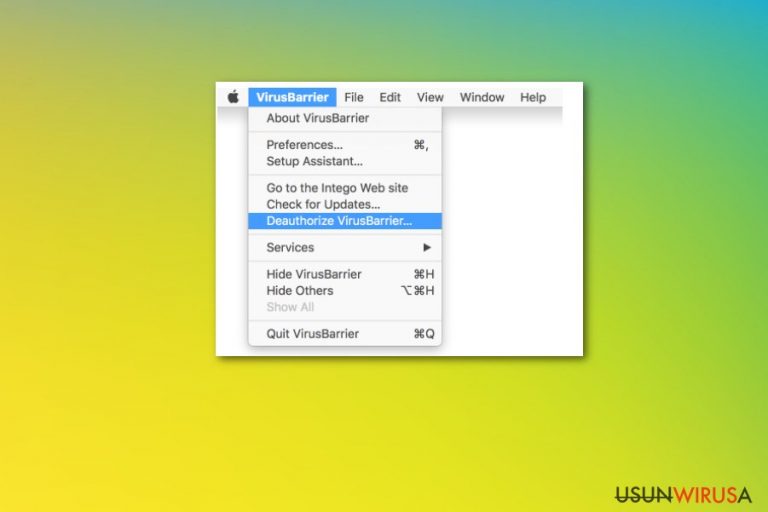
Zlokalizuj plik Mac Premium Bundle, który pobrałeś podczas instalacji oprogramowania i otwórz go. Kiedy to okno się uruchomi, wybierz opcję Odinstaluj i kliknij na nią dwukrotnie, aby uruchomić proces.
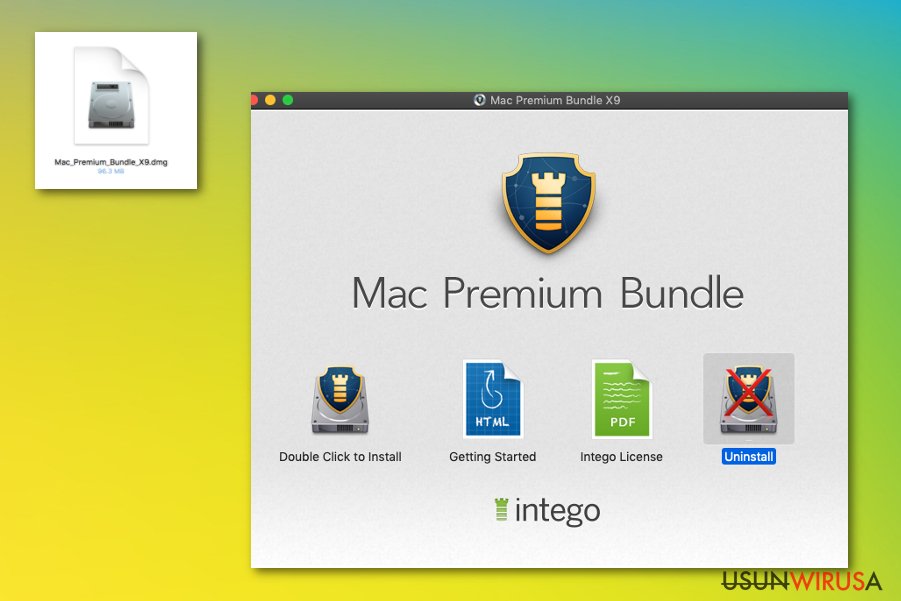
Teraz powinieneś wybrać którą aplikację chcesz odinstalować, ponieważ jest to pakiet różnych produktów Intego. Zrób to i kliknij Odinstaluj.
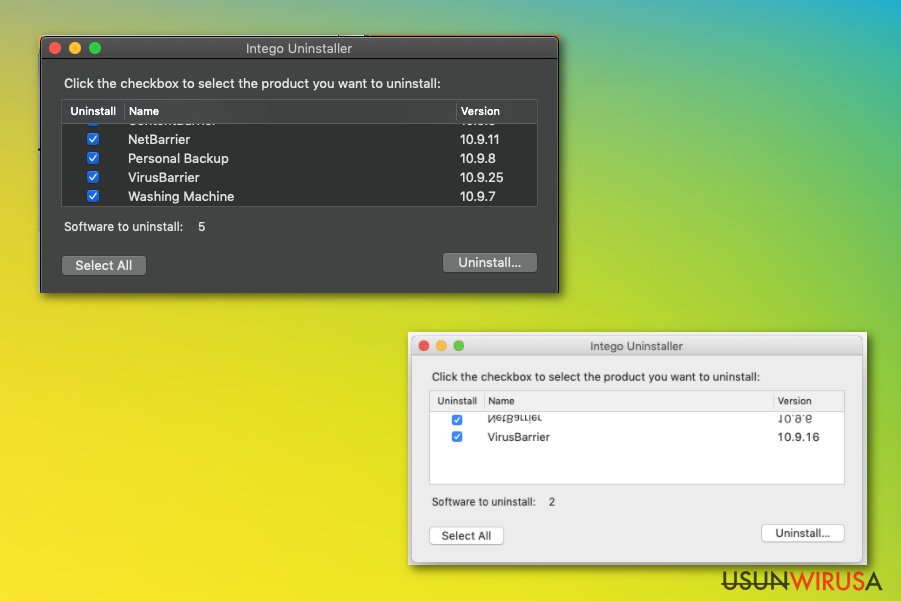
Powinieneś poczekać na całkowitą dezinstalację. Kiedy pojawi się okno informujące, że oprogramowanie zostało pomyślnie odinstalowane, musisz ponownie uruchomić komputer, a te programy nie powinny już dłużej cię męczyć.
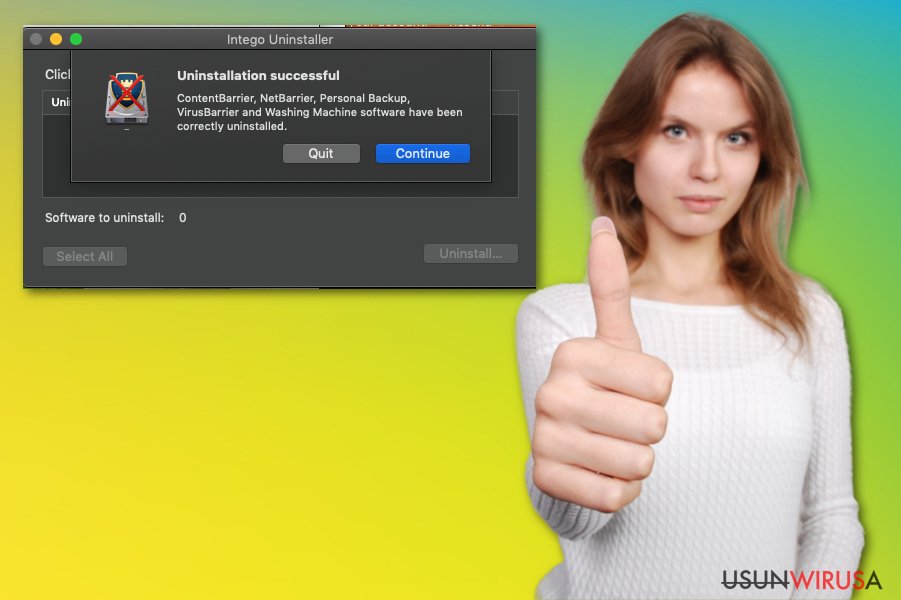
Aby jednak upewnić się, że wszelkie pozostałe pliki zostały całkowicie wyczyszczone, powinieneś wykonać kilka dodatkowych kroków ręcznie. Jeśli wykonałeś już krok Zakończ proces, przejdź do Aplikacji i wybierz folder programu Intego. Przeciągnij go i upuść do Kosza.
Następnie otwórz Finder i zaznacz wybierz swój Dysk twardy, wybierz folder Biblioteki i znajdź wszystkie usługi i pliki powiązane z VirusBarrier oraz Intego. Sprawdź następujące podfoldery:
- Library/Intego
- Library/LaunchDaemons
- Library/LaunchAgents
- Library/Preferences/Intego
- Library/Application Support/Intego
Uruchom program uruchamiający Go-To i wejdź w:
- ~/Library/Caches
- ~/Library/Preferences
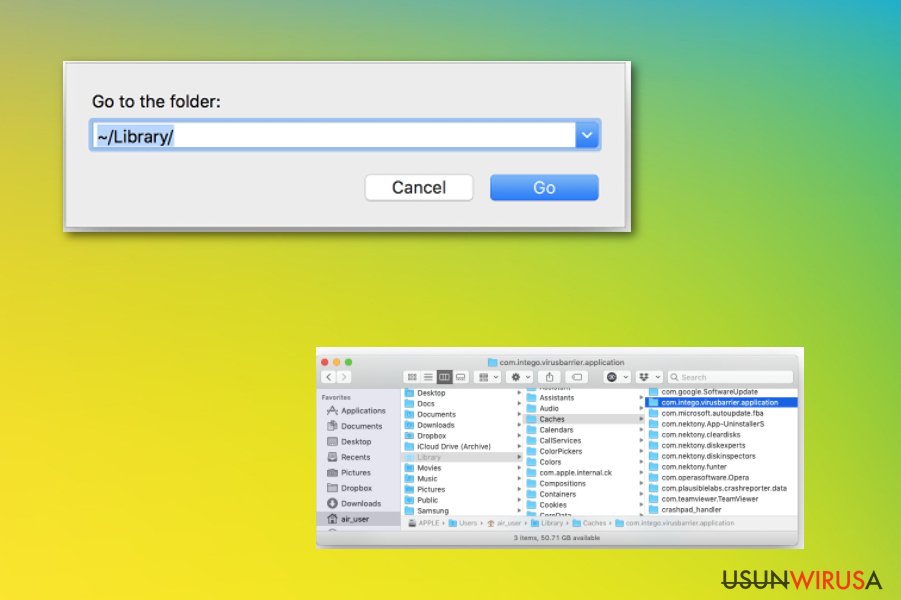
Ponieważ wszelkie pozostałe pliki i aplikacje powiązane z pakietem Intego zostały usunięte, powinieneś teraz ponownie uruchomić komputer, a nie będzie już na nim żadnego oprogramowania tego developera. Możesz spróbować i pobrać wszelkie alternatywne narzędzia i programy dla swoich potrzeb z zakresu bezpieczeństwa i ochrony systemu.
Gwarantujemy
zadowolenie